很多朋友都想要学习怎么自己重装系统,因为只要学会了如何自己重装系统,我们就可以轻松掌控雷电了!那么到底如何自己重装系统呢?其实方法还是蛮简单的,如果大家想要学习这个方法,下面小编就来教你怎么自己重装系统吧!
没有360安全卫士的朋友可以下载最新版的,下载的朋友直接打开即可。
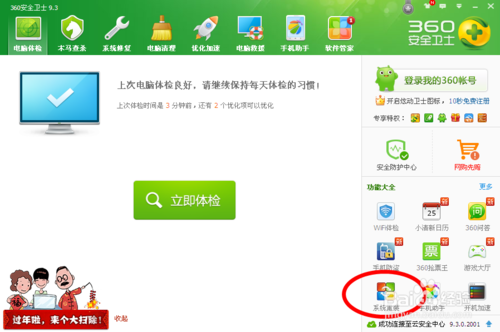
小编教你怎么自己重装系统图1
选择你需要的装系统的方式,是保留数据还是不保留信息,直接装系统。保留信息就是你电脑以前的软件全部保留,其他的无法保留。
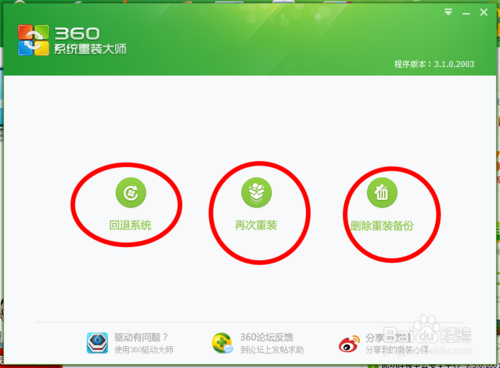
小编教你怎么自己重装系统图2
点击确定即可。是否接受系统的全新安装。

小编教你怎么自己重装系统图3
重装系统之后我们会发现我们的电脑会有一个全新的提示,这个时候我们电脑本身就有一个windows,现在我们要覆盖现在的系统。
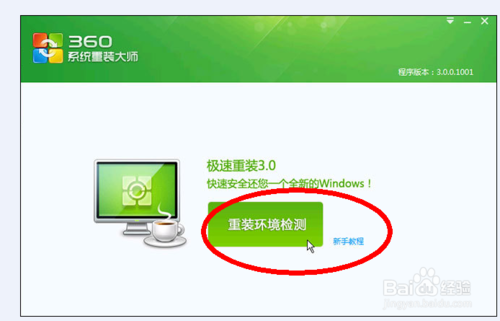
小编教你怎么自己重装系统图4
此时360还会提示你选择的安装方式,是全新安装还是纯净安装,我一般选择第一个。
选择"纯净式重装"将直接开始重装;选择"保留式重装"将弹出资料选择界面,您可以选择您需要保留的资料。目前支持备份的数据包括:QQ、MSN、旺旺、YY语音等聊天纪录,我的文档、桌面、Outlook邮件、IE浏览器收藏夹、360浏览器收藏夹等重要个人数据。不在备份支持列表中的项目需要您自行备份到系统盘(C:)以外的分区。有些文件需要自己备份,保证系统重新安装之后电脑能够重新启动。
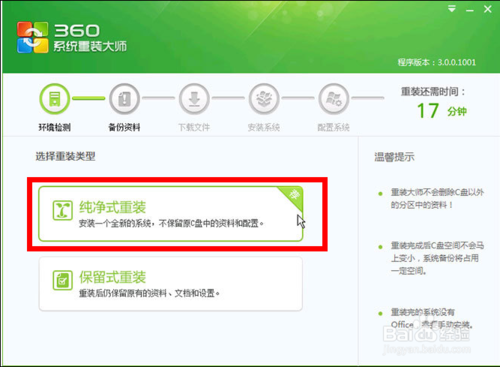
小编教你怎么自己重装系统图5
点击之后系统自动运行了,这个时候只要保证电脑有充足的电量就可以。

小编教你怎么自己重装系统图6
电脑重新安装开始。

小编教你怎么自己重装系统图7
驱动正在安装中。
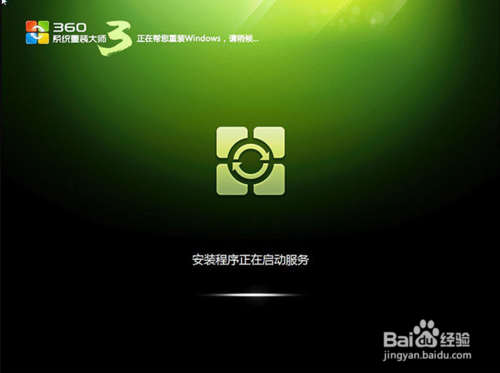
小编教你怎么自己重装系统图8
这个时候系统在自动为你安装驱动,确保你的电脑打开之后能够正常使用。
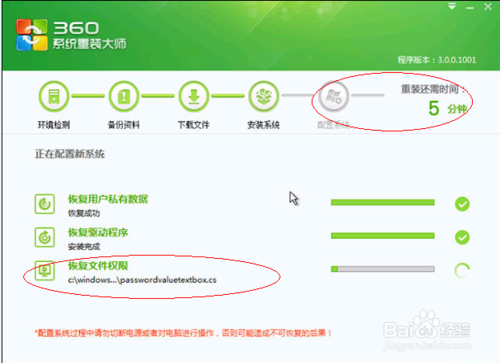
小编教你怎么自己重装系统图9
驱动检测中和驱动安装中。
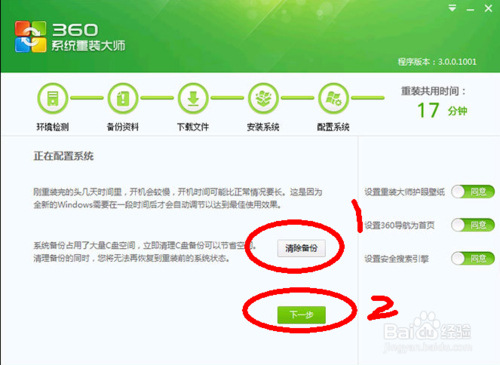
小编教你怎么自己重装系统图10
驱动的扫描,确保系统安装后能够正常使用。
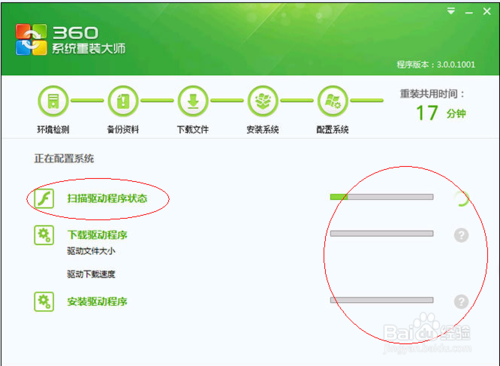
小编教你怎么自己重装系统图11
恭喜你,系统安装成功。

小编教你怎么自己重装系统图12
上述就是怎么自己重装系统的方法了,大家是否都已经掌握了这个方法呢?当然如何自己重装系统最好用的软件还是魔法猪一键重装大师!这款软件比我们之前用的任何一款软件都要好!所以大家赶紧行动起来吧,不要再犹豫了哦。